
Το Chrome είναι Chrome, σωστά; Πραγματοποιείτε λήψη του προγράμματος περιήγησης της Google - τώρα το πιο δημοφιλές στον κόσμο - και πιστεύετε ότι έχετε την ίδια εμπειρία με όλους τους άλλους. Αλλά, όπως και οι περισσότεροι μεγάλοι προμηθευτές λογισμικού, η Google κυκλοφορεί το Chrome σε διαφορετικά «κανάλια», δοκιμάζοντας λειτουργίες σε πιο ασταθείς εκδόσεις πριν φτάσουν στην έκδοση που χρησιμοποιούν εκατοντάδες εκατομμύρια άνθρωποι καθημερινά.
Είτε θέλετε να μάθετε ποιον αριθμό έκδοσης χρησιμοποιείτε, ποιο κανάλι ανάπτυξης χρησιμοποιείτε, είτε αν είναι 32-bit ή 64-bit, η σελίδα Σχετικά θα σας πει όλα όσα πρέπει να γνωρίζετε.
Κάντε κλικ στο κύριο κουμπί "Μενού" (οι τρεις κάθετες κουκκίδες στην επάνω δεξιά γωνία του παραθύρου) και, στη συνέχεια, κάντε κλικ στη Βοήθεια> Σχετικά με το Google Chrome.
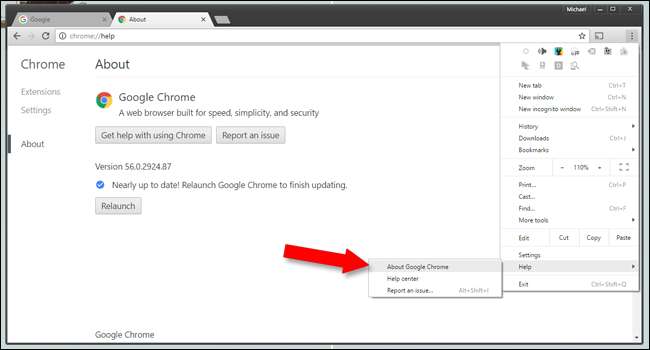
Αυτό θα σας δείξει την Έκδοση, ακολουθούμενη από έναν μεγάλο αριθμό και πιθανώς μερικές τιμές σε παρενθέσεις. Εάν έχει περάσει αρκετός καιρός από την ενημέρωση του Chrome, το πρόγραμμα περιήγησης ενδέχεται να ξεκινήσει αυτόματα μια λήψη και να σας ζητήσει να επανεκκινήσετε όταν είναι έτοιμο.

Τι σημαίνουν λοιπόν όλα αυτά; Ας τα περάσουμε ένα προς ένα.
Αριθμός έκδοσης: Τα πρώτα δύο ψηφία έχουν σημασία
Όταν οι χρήστες μιλούν για την «έκδοση» του Chrome, εννοούνται γενικά οι μεγαλύτερες κυκλοφορίες, που αποστέλλονται από την Google περίπου κάθε δύο μήνες. Υπάρχουν μικρότερα μπαλώματα για ασφάλεια και αλλαγές ταχύτητας, αλλά οι μεγάλες κυκλοφορίες είναι αυτές που διατηρούν αλλαγές στη διεπαφή και τις νέες δυνατότητες που αντιμετωπίζουν οι χρήστες. Οι κυριότερες εκδόσεις είναι οι δύο πρώτοι αριθμοί σε αυτήν τη μεγάλη συμβολοσειρά: ο παραπάνω υπολογιστής λειτουργεί " Chrome 56 , "Που άλλαξε το HTML5 σε προεπιλογή, πρόσθεσε ρυθμίσεις Bluetooth API και πρόσθεσε υποστήριξη για νέα εργαλεία CSS.
Κανάλια κυκλοφορίας: Πόσο σταθερό είσαι;
Η τυπική έκδοση του Chrome χρησιμοποιεί απλώς έναν κωδικό αριθμού για το αναγνωριστικό έκδοσης. Αλλά αν δείτε "Beta", "Dev" ή "Canary" μετά από αυτό, αυτό σημαίνει ότι χρησιμοποιείτε μια έκδοση προ-κυκλοφορίας του Chrome. Μπορείτε να κάνετε εναλλαγή μεταξύ αυτών των εκδόσεων χρησιμοποιώντας αυτές τις οδηγίες , αλλά εδώ εννοούν.
Σταθερό Chrome
Εάν δεν βλέπετε κανένα από αυτά τα αναγνωριστικά μετά τον αριθμό έκδοσης, εκτελείτε το σταθερή έκδοση του χρωμίου . Είναι αυτό που χρησιμοποιούν οι περισσότεροι, με το οποίο συνδέεται η Google όταν αναζητάτε "λήψη Chrome" στο Edge ή στον Internet Explorer. Η σταθερή έκδοση είχε τον πιο εκτεταμένο έλεγχο της παρτίδας και είναι αυτό που η Google θέλει να χρησιμοποιούν οι περισσότεροι άνθρωποι. Είναι το τελευταίο που λαμβάνετε νέες λειτουργίες, αλλά αν θέλετε μια ασφαλή και σταθερή εμπειρία περιήγησης χωρίς εκπλήξεις, αυτή είναι για εσάς.
Chrome Beta
Το κανάλι Beta είναι μια παλαιότερη έκδοση του λογισμικού που προορίζεται για τη δοκιμή νέων δυνατοτήτων προτού έρθει στο πολύ ευρύτερο κοινό του Stable build. Η Google ενημερώνει την έκδοση Beta περίπου μία φορά την εβδομάδα, με σημαντικές ενημερώσεις κάθε έξι εβδομάδες. Είναι γενικά μια έκδοση έκδοση πριν από το σταθερό. Έτσι, όταν η σταθερή έκδοση του Chrome ήταν στα 50, το Chrome Beta ήταν στα 51. Οι νεότερες λειτουργίες περιλαμβάνουν τροποποιήσεις στη μηχανή απόδοσης για ταχύτητα ή ακρίβεια, προσαρμογές στο περιβάλλον χρήστη, νέες επιλογές στο μενού "Σημαίες" και ούτω καθεξής.
Προγραμματιστής Chrome
Τώρα μπαίνουμε στο βαθύ άκρο της πισίνας. Προγραμματιστής Chrome είναι μία ή δύο εκδόσεις πριν από το σταθερό, συνήθως ενημερώνεται τουλάχιστον μία φορά την εβδομάδα και χρησιμοποιείται για να δοκιμάσει πιο ολοκληρωμένες αλλαγές στο πρόγραμμα περιήγησης που ενδέχεται να το κάνουν ή όχι στη γενική έκδοση μετά. Η έκδοση Dev είναι πιο επιρρεπής σε σφάλματα, κρεμαστές καρτέλες, σφάλματα απόδοσης, ασύμβατες επεκτάσεις και παρόμοια προβλήματα (αν και για τους περισσότερους ιστότοπους θα είναι εντάξει).
Chrome Canary
Αυτή είναι η Άγρια Δύση του Chrome. Είναι τρεις πλήρεις εκδόσεις πριν από την έκδοση Stable, ενημερώνονται καθημερινά και ο τίτλος των Καναρίων είναι ενδεικτικό του σκοπού του. Όπως ένα καναρίνι σε ένα ανθρακωρυχείο, αν κάτι πάει στραβά, θα πάει στραβά πρώτα σε αυτό το κτίριο. Το Canary είναι ως επί το πλείστον εργαλείο για προγραμματιστές που ελέγχουν ζητήματα συμβατότητας. Σε αντίθεση με τις εκδόσεις Beta και Dev, η εγκατάσταση του Canary build δεν θα αντικαταστήσει μια τυπική εγκατάσταση Chrome σε Windows ή Mac OS - μπορείτε να τα εκτελέσετε δίπλα-δίπλα αν θέλετε.
32-bit ή 64-bit: Πόση μνήμη μπορεί να χρησιμοποιήσει το Chrome;
ΣΧΕΤΙΖΟΜΑΙ ΜΕ: Πρέπει να κάνετε αναβάθμιση σε Chrome 64-bit. Είναι πιο ασφαλές, σταθερό και γρήγορο
Τέλος, θα δείτε είτε "32-bit" είτε "64-bit" σε παρενθέσεις δίπλα στον αριθμό έκδοσης. Η έκδοση 64-bit του Chrome είναι αυτή που μπορείτε να αποκτήσετε εάν έχετε υπολογιστή με δυνατότητα 64 bit. (Εάν δεν είστε σίγουροι, Δείτε πώς μπορείτε να μάθετε .)
Εκτός από την πρόσβαση σε μεγαλύτερες δεξαμενές μνήμης για καλύτερη απόδοση (κάτι που θα θέλατε, καθώς το Chrome αυξάνει τη μνήμη όπως τα σφαιρίδια Pac-Man), η έκδοση 64-bit έχει αρκετές βελτιωμένα χαρακτηριστικά ασφαλείας .
Σε macOS και Linux, το Chrome είναι πλέον εξ ορισμού 64-bit. Οι χρήστες των Windows θα πρέπει να κατευθύνονται αυτόματα για να κάνουν λήψη της σωστής έκδοσής τους από το Google, αλλά εάν για κάποιο λόγο εκτελείτε την έκδοση 32-bit σε έναν υπολογιστή 64-bit, θα πρέπει σίγουρα να αναβαθμίσετε .
Πώς να αναβαθμίσετε ή να υποβαθμίσετε το Chrome
Εάν χρησιμοποιείτε μια χαμηλότερη έκδοση του Chrome στην επιφάνεια εργασίας σας και θέλετε να πάτε πιο ψηλά, όπως η μετάβαση από το Σταθερό στο Beta ή το Beta στο Dev, απλώς κατεβάστε και εγκαταστήστε τη νεότερη έκδοση από τη σχετική σελίδα στον ιστότοπο της Google.
Δυστυχώς, η υποβάθμιση δεν είναι τόσο εύκολη: θα πρέπει να απεγκαταστήσετε εντελώς το Chrome από το λειτουργικό σας σύστημα και, στη συνέχεια, να εγκαταστήσετε ξανά το παλιότερο πακέτο. Να θυμάστε ότι το Canary είναι ένα αυτόνομο πρόγραμμα και θα εγκατασταθεί και θα απεγκατασταθεί ξεχωριστά από το Chrome Stable, Beta ή Dev.
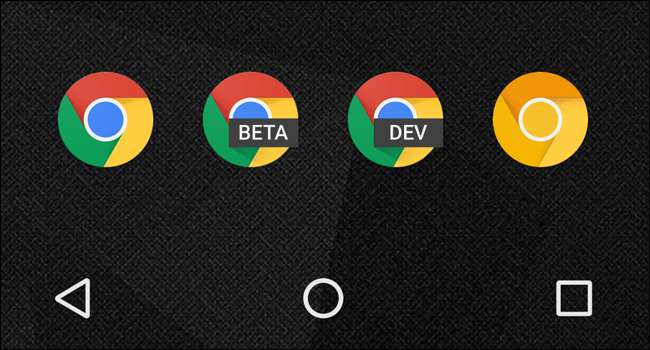
Σε Android και iOS, τα πράγματα είναι λίγο διαφορετικά: όλα Οι εκδόσεις του Chrome είναι εντελώς ξεχωριστές. Για παράδειγμα, αν θέλετε, μπορείτε να εκτελέσετε το Chrome Stable, το Chrome Beta, το Chrome Dev, και Το Chrome Canary ταυτόχρονα — απλά πρέπει να κατεβάσετε αυτά που θέλετε από το App Store ή το Play Store. Για να καταργήσετε οποιοδήποτε από αυτά, απλώς καταργήστε την εγκατάσταση της εφαρμογής.







